Для большинства из нас достаточно часов с точностью до минут. Но иногда нам просто нужна дополнительная точность в жизни, чтобы быстро отсчитать продолжительность задачи или просто отследить секунду по мере приближения к концу нашей смены.
Какими бы ни были ваши причины, многие из вас ищут способ показывать секунды на часах панели задач Windows 10, и мы здесь, чтобы показать вам, как это сделать.
Читайте также: 16 полезных приемов реестра Windows для оптимизации вашей работы
Для этого вам придется немного взломать реестр.
Прежде чем мы приступим к редактированию реестра, важно, чтобы вы сначала сделайте резервную копию вашего реестра .
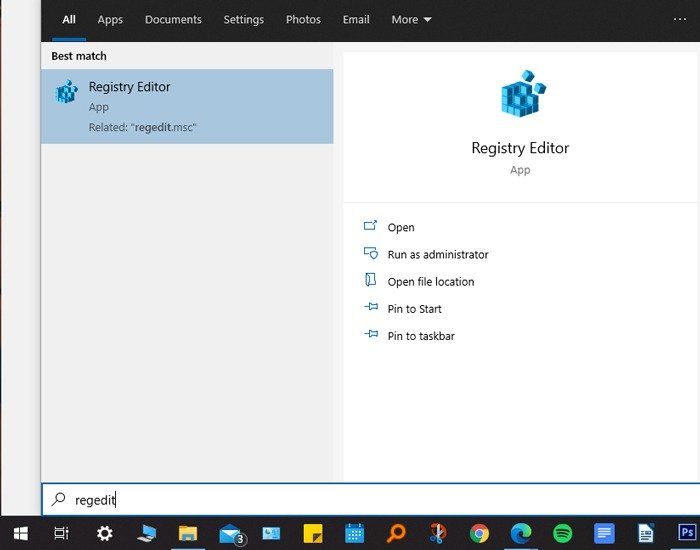
После этого перейдите в редактор реестра (Ctrl+ R, введите regedit) и войдите в следующий каталог:
HKEY_CURRENT_USER\Software\Microsoft\Windows\CurrentVersion\Explorer\Advanced
Нажмите правой кнопкой мыши «Дополнительно» в редакторе реестра, затем выберите «Создать ->Значение DWORD (32-разрядное)».
Назовите новую запись «ShowSecondsinSystemClock».
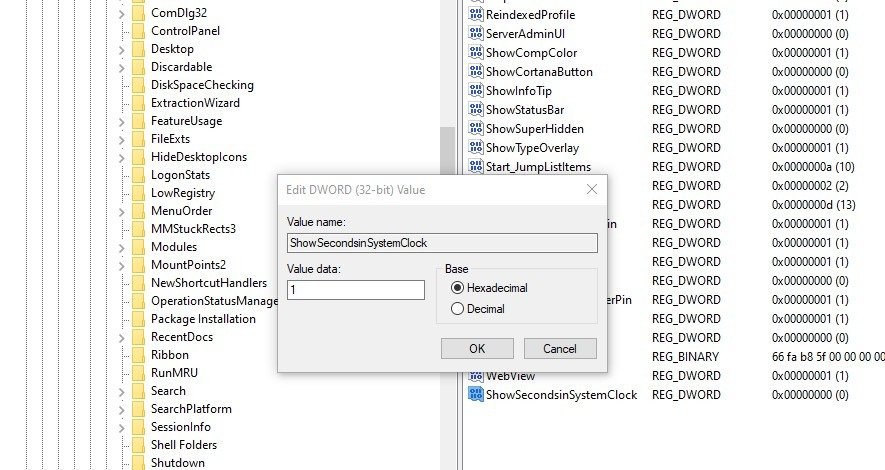
Дважды щелкните новую запись и введите «1» в поле «Значение данных».
Это должно сработать. Теперь просто перезагрузите компьютер, и в правом нижнем углу вы увидите, как системные часы отсчитывают время с точностью до секунд.
Теперь, когда вы знаете, как показывать секунды на часах на панели задач Windows, дополнительные советы, связанные с реестром, можно найти в разделе « редактировать реестр другого пользователя в Windows 10 » и в нашем руководстве по восстановить резервные копии реестра в Windows 10 .


